 .
.Wenn eine Schachtel externe Objekte enthält, kann das Objekt Flächen in der Zeichnung überschneiden. Die Überschneidung von Objekten führt zur Durchdringung einer Fläche durch ein eingefügtes Objekt oder eine andere Fläche. Nachdem diese Funktion angewendet wurde, erscheint eine Kontur in der Nutzenzeichnung der überschnittenen Fläche. Dann muss dieser Kontur ein Schneidformat zugewiesen werden, damit der Überschneidungsbereich von der überschnittenen Fläche gelöscht und die überschnittene Fläche oder das überschnittenen Objekt bewegt werden kann.
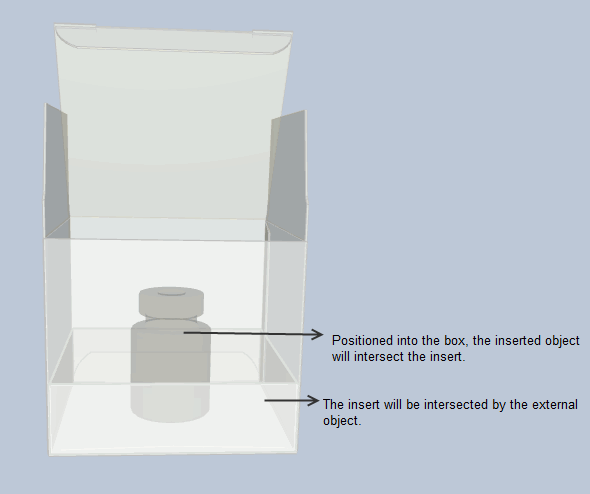
So stellen Sie die Überschneidung von Flächen ein
 .
.HINWEIS: Ein Beispiel einer solchen Konstruktion ist die Überschneidung einer Fläche mit einem externen Objekt oder einer anderen Fläche.
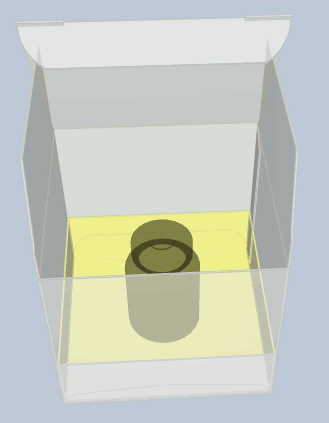
In der 3D-Ansicht ist die Fläche hervorgehoben.
WICHTIG: Wenn das überschneidende Teil aus mehreren Flächen besteht, müssen alle an der Überschneidung beteiligten Flächen ausgewählt werden.

Der graue Kreis zeigt den Überschneidungsbereich an.
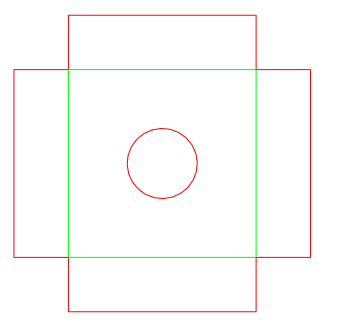
Der Kreis hat jetzt das Format Schneiden.
 . Damit wird die Zeichnung entsprechend den konstruktiven
Änderungen in der Nutzenzeichnung aktualisiert.
. Damit wird die Zeichnung entsprechend den konstruktiven
Änderungen in der Nutzenzeichnung aktualisiert.